چگونه آیکون را از نوار وظیفه حذف کنیم و از ارتقا به ویندوز 10 خودداری کنیم
معرفی نسخه جدید سیستم عامل با رضایت داوطلبانه کاربران انجام می شود. کسانی که از نسخه معمولی کاملا راضی هستند، گاهی تعجب می کنند که چگونه از ارتقا به ویندوز 10 خودداری کنند. با تصمیم به حفظ سیستم قدیمی، کاربران مجبور به تحمل برخی از ناراحتی ها هستند. آنها شامل این واقعیت هستند که مرکز به روز رسانی به طور مرتب ویندوز 10 را به شما یادآوری می کند و اجزای نصب آن حتی بدون پشتیبان هم دانلود می شوند.
امسال سیاست بازاریابی مایکروسافت سختتر شده است. رویه به روز رسانی اجرای ویندوز 10 به گزینه ای اشاره دارد که از نظر فنی رد کردن آن دشوارتر است. اکنون کاربر سیگنالی دریافت می کند که سیستم برای به روز رسانی آماده است که در آینده نزدیک آغاز خواهد شد. در گذشته نادیده گرفتن آن کافی بود، اما اکنون پنجره بسته نمی شود. احتمال تزریق خودکار به میزان قابل توجهی افزایش یافته است و برای جلوگیری از آن باید تعدادی اقدامات خاص انجام شود.
اول از همه، در رابط وب با پیام مشخص شده، روی "به زمان بیشتری نیاز دارید" و سپس "لغو به روز رسانی برنامه ریزی شده" را کلیک کنید. در نتیجه، رایانه شخصی یا لپ تاپ به طور غیر منتظره راه اندازی مجدد نمی شود و نصب سیستم عامل جدید به طور خودکار شروع نمی شود.
باید به خاطر داشت که ویندوزهای به روز رسانی با گذشت زمان تغییر می کنند. نسخه ای به زبان انگلیسی وجود دارد که می توان آن را به روشی مشابه غیرفعال کرد (مورد مورد نیاز در آن کمی متفاوت به نظر می رسد).

با توجه به این، راه حل موقت مشکل باید با روش های ارائه شده در زیر تکمیل شود، که به طور موثر از نصب یک سیستم عامل جدید جلوگیری می کند.
در ادامه، چگونه می توان ویندوز 10 را رها کرد اگر کاربر آن را نمی خواهد، اما نیاز به به روز رسانی منظم برای سیستم عامل فعلی باقی می ماند.
مایکروسافت در حال حاضر همچنان به شما اجازه می دهد که بروزرسانی را لغو کنید. این مقاله مراحلی را برای جلوگیری از تغییرات و یادآوری در مورد نسخه جدید سیستم عامل ارائه می دهد. علاوه بر این، توضیحی در مورد نحوه امتناع از نصب ویندوز 10 و در صورت تمایل، بازگرداندن همه چیز به موقعیت اصلی خود. در صورتی که بارگیری خودکار رخ دهد، مطالبی در مورد نحوه حذف سیستم عامل و بازگرداندن سیستم عامل قدیمی مفید خواهد بود. آنها به طور عمومی در اینترنت در دسترس هستند و برای همه به ویژه در این منبع در دسترس هستند.
مرحله اول که اجرای موفقیت آمیز آن پایه و اساس مسدود کردن موثر تغییرات را ایجاد می کند. این شامل نصب و دانلود به روز رسانی مشتری از وب سایت رسمی مایکروسافت است. منابع ارائه شده در زیر پیمایش می شوند تا زمانی که اجزای لازم برای دانلود ظاهر شوند:
- https://support.microsoft.com/ru-ru/kb/3075851 - برای "هفت"،
- https://support.microsoft.com/ru-ru/kb/3065988 - برای نسخه بعدی.
پس از اتمام نصب و بارگذاری این قطعات، رایانه شخصی مجدداً راه اندازی می شود. این یک شرط ضروری برای اجرای رویه ای است که هدف آن غیرفعال کردن فوری تغییرات است.
استفاده از ویرایشگر رجیستری برای جلوگیری موثر از معرفی سیستم عامل جدید
پس از اتمام راه اندازی مجدد، باید ویرایشگر رجیستری را باز کنید. برای این منظور از کلیدهای Win و R استفاده می شود که با فشردن همزمان آنها می توانید دستور regedit را وارد کرده و با استفاده از Enter عملیات آن را شروع کنید. بخش HKEY_LOCAL_MACHINE\ SOFTWARE\ Policies\ Microsoft\ Windows\ در سمت چپ باز می شود.
اگر WindowsUpdate در محل مشخص شده قرار داشته باشد، کاربر روی آن کلیک می کند. در غیر این صورت، به احتمال زیاد مفید خواهد بود که به طور متناوب بر روی "پارتیشن فعلی"، "ایجاد" و "بخش" کلیک کنید. نام WindowsUpdate اختصاص داده می شود و کاربر به جزء جدید سیستم عامل منتقل می شود.
در مرحله بعد، باید روی یک فضای خالی در ویرایشگر رجیستری کلیک راست کنید، "New"، DWORD Value 32 بیت را انتخاب کنید و یک نام جدید DisableOSUpgrade ایجاد کنید. برای ادامه، کاربر بر روی مؤلفه ای که ظاهر می شود دوبار کلیک کرده و پارامتر 1 (یک) را برای آن فرموله می کند.

ویرایشگر رجیستری بسته می شود و سیستم دوباره راه اندازی می شود. کیفیت تمیز کردن رایانه از اجزای اجرای سیستم عامل جدید از اهمیت ویژه ای برخوردار است. بنابراین، در صورت وجود، میانبر «دریافت ویندوز 10» باید از نوار وظیفه حذف شود. این اقدام احتمالاً باید در مراحل اولیه انجام شود.
در سال جاری، مایکروسافت توسعه توصیه های خود را برای جلوگیری از معرفی نسخه جدیدی از سیستم عامل اعلام کرد که واقعاً برای کاربران شگفت زده شد. اکنون دارندگان رایانه های شخصی با سیستم های قدیمی تر باید 2 مقدار پارامتر رجیستری را تنظیم کنند. ترتیب تبدیل اولین مورد قبلاً توضیح داده شد (HKLM مخفف HKEY_LOCAL_MACHINE است). برای تکمیل تنظیم دوم، از DWORD 32 بیتی حتی در سیستم های 64 بیتی استفاده می شود. سپس، هنگامی که هیچ پارامتری با چنین نامی وجود ندارد، آنها به طور مستقل ساخته می شوند:
- HKLM\ SOFTWARE\ Policies\ Microsoft\ Windows\ Windows Update، مقدار DWORD: DisableOSUpgrade = 1،
- HKLM\Software\Microsoft\ Windows\ CurrentVersion\ WindowsUpdate\ OSUpgrade, DWORD:ReservationsAllowed = 0,
- نصب HKLM\ SOFTWARE\ Policies\ Microsoft\ Windows\ Gwx ضرری ندارد، مقدار DWORD: DisableGwx = 1.
پس از تکمیل این تنظیمات، سیستم همراه با راه اندازی مجدد کامپیوتر راه اندازی مجدد می شود. اگر تبدیل این تنظیمات رجیستری خود غیرممکن به نظر می رسد، توصیه می شود از برنامه Never 10 استفاده کنید. این محصول فناوری اطلاعات بدون دخالت کاربر، در حالت خودکار، تغییرات را غیرفعال می کند و اجزای نصب را حذف می کند.
دستورالعملهای رسمی مایکروسافت در منبع https://support.microsoft.com/ru-ru/kb/3080351 موجود است.
در حال حذف پوشه $Windows.~BT
فضای ذخیره سازی مشخص شده در پارتیشن سیستم دیسک قرار دارد. این جایی است که مرکز به روز رسانی اجزای به روز رسانی سیستم را قرار می دهد. مخفی است و 4 گیگابایت حافظه اشغال می کند. با توجه به اینکه کاربر به دنبال جلوگیری از اجرای سیستم عامل به روز شده است، ذخیره آن فایده ای ندارد.
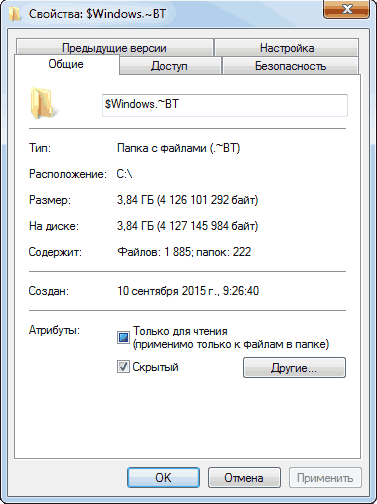
برای حذف پوشه $Windows.~BT، Win و R را همزمان فشار دهید، cleanmgr را وارد کنید و همه اینها را با Enter یا Ok تأیید کنید. در نتیجه، محصول انتشار دیسک IT راه اندازی می شود. در رابط آن یک دکمه "پاک کردن فایل های سیستم" وجود دارد که باید روی آن کلیک کنید و برای تکمیل فرآیند زمان داده شود.
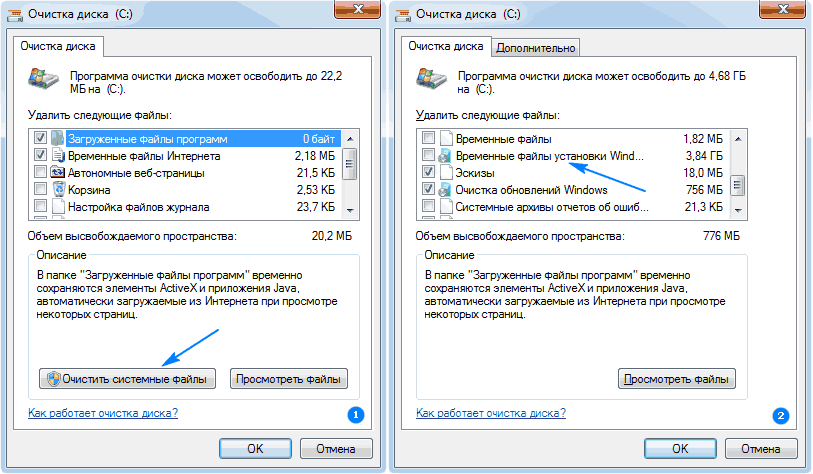
در برگه ای که باز می شود، قسمت "فایل های نصب موقت ویندوز" را علامت زده و Ok را کلیک کنید. پس از اتمام پاکسازی، رایانه شخصی مجدداً راه اندازی می شود. محصول IT که قبلاً ذکر شد، آنچه را که هنگام روشن شدن لپ تاپ باقی می ماند، از بین می برد.
حذف میانبر Get Windows 10 (GWX.exe)
نیاز به حذف آن قبلاً ذکر شده است. در زیر دستورالعمل های دقیق در مورد نحوه انجام این کار آمده است. جزئیات الگوریتم برای تکمیل تصویر و تکمیل دستورالعمل های قبلی که ممکن است مفید باشد مورد نیاز است.
اول از همه، شما باید "کنترل پنل"، "ویندوز به روز رسانی" را وارد کنید. پس از این، بخش "به روز رسانی های نصب شده" را انتخاب کنید. بعد، کاربر KB3035583 را پیدا می کند، روی آن کلیک می کند و "حذف" را انتخاب می کند. پس از انجام این مراحل، رایانه شخصی مجدداً راه اندازی می شود. مرحله با بازدید دیگری از مرکز تجدید به پایان می رسد.
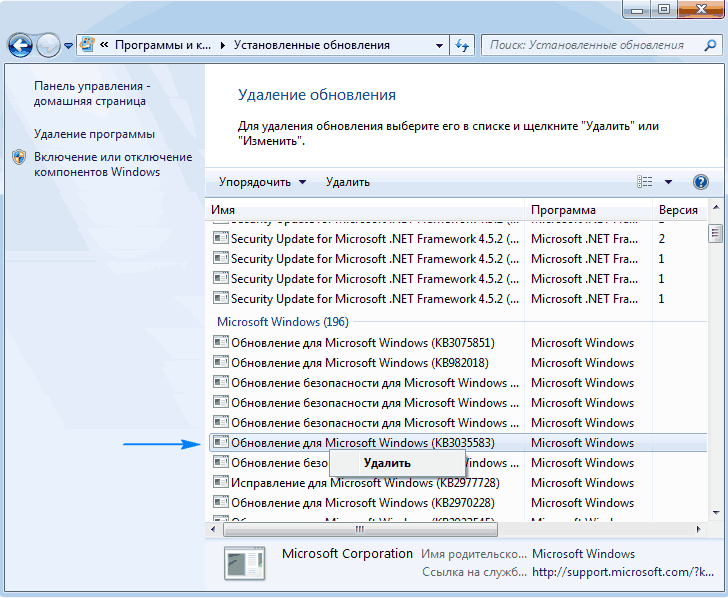
در آن، کاربر وارد بخش "جستجوی به روز رسانی" واقع در منوی سمت چپ می شود، مدتی صبر می کند و روی "به روز رسانی های مهم یافت شده" کلیک می کند. لیستی که ظاهر می شود باید حاوی KB3035583 باشد که قبلا ذکر شد. پس از کلیک بر روی آن، باید روی "پنهان کردن به روز رسانی" کلیک کنید.
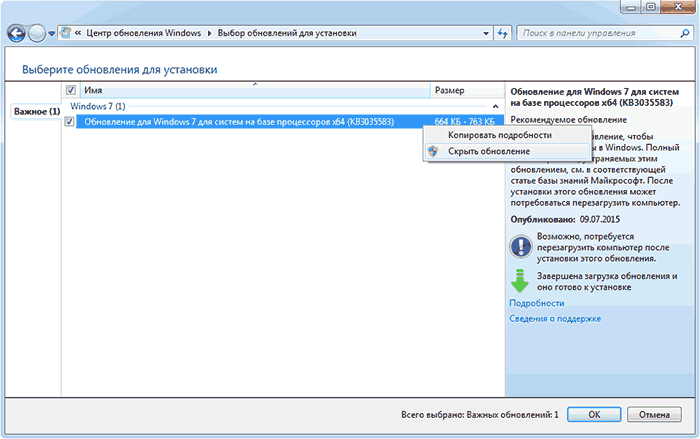
نتیجه این تلاش ها و تلاش های قبلی این خواهد بود که میانبر ویندوز 10 حذف می شود و معرفی "ده" به طور کامل لغو می شود.
اگر میانبر به دلایل نامعلوم دوباره ظاهر شد، الگوریتم عملیات زیر کمک خواهد کرد:
- گذراندن مکرر مراحل ارائه شده قبلی،
- پس از تکمیل تمام اقدامات، بخش HKEY_LOCAL_MACHINE\ SOFTWARE\ Policies\ Microsoft\ Windows\ Gwx در رجیستری ایجاد می شود. در داخل آن، یک DWORD32 با نام DisableGwx و مقدار 1 ساخته شده است. پس از اتمام، همه چیز قطعاً کار خواهد کرد.
تا پاییز گذشته الگوریتم ارائه شده بسیار موثر بود. این امکان را فراهم کرد تا اطمینان حاصل شود که پیشنهادات به روز رسانی ظاهر نمی شود و اجزای نصب سیستم عامل بارگیری نمی شوند. نتیجه همیشه وجود داشت.
ظاهر تغییرات "سازگاری" بعدی برای نسخه های قدیمی دوباره کاربران را به موقعیت قبلی جستجوی راه حلی برای مشکل بازگرداند. توصیه های فوری برای اجرای "ده" از سر گرفته شده است.
نحوه امتناع از ارتقاء به ویندوز 10 هنوز باید دید. یک راه حل ریشه ای وجود دارد که برای همه مناسب نیست. غیرفعال کردن کامل سیستم به روز رسانی از نظر فنی امکان پذیر است، اما توسط کارشناسان توصیه نمی شود، زیرا پس از این باید خودتان مؤلفه های امنیتی را از مایکروسافت دانلود کنید.
یک راه کمتر این است که تغییرات زیر را حذف و پنهان کنید:
- KB2952664، KB2977759، KB3083710 - برای ویندوز 7 (ممکن است جایگاه دومی در لیست وجود نداشته باشد، اشکالی ندارد)،
- KB2976978، KB3083711 - برای ویندوز 8.1.
به احتمال زیاد، این الگوریتم کمک خواهد کرد. علاوه بر این، کنترل پنل GWX محصول جدید فناوری اطلاعات برای عموم در دسترس است. میانبر را به طور خودکار حذف می کند.
بازگرداندن تصویر سیستم به حالت قبلی
این اتفاق می افتد که مزایای نسخه جدید کاربر را متقاعد می کند تا "ده برتر" را پس از تمام اقدامات توصیف شده اجرا کند. اگر تصمیم به نصب ویندوز 10 دارید، باید مراحل زیر را طی کنید:
- در مرکز به روز رسانی، باید وارد لیست به روز رسانی های پنهان شده و KB3035583 را دوباره فعال کنید.
- در ویرایشگر رجیستری، تنظیمات مربوط به مؤلفه DisableOSUpgrade انجام می شود، در برخی موارد حتی حذف می شود.
در مرحله بعد، باید شروع به نصب تمام به روز رسانی های لازم کنید، سیستم عامل و رایانه شخصی را راه اندازی مجدد کنید. پس از مدتی، سیستم دوباره پیشنهاد می کند که ویندوز 10 را با تمام مزایای آن آشنا کند.
